Изправени сте пред предизвикателството да направите цветовете на изображение или графични елементи привлекателни и креативни? С корекционния слой "Градиентно прилагане" в Affinity Designer можете да направите точно това. Той ви позволява да оцветявате изображения и векторни графики добре структурирано и индивидуално с избрани цветове. В това ръководство ще ви водя стъпка по стъпка през приложението на тази функция.
Най-важни прозрения
- Градиентното прилагане предлага възможност за индивидуално прилагане на тонални градиенти с цветове.
- Може да се използва за снимки и векторни графики, за да се постигне уникален вид.
- Можете да контролиране желаната градация до най-малките детайли, чрез настройване на анкери.
Стъпка по стъпка ръководство
За да използвате градиентното прилагане ефективно, следвайте тези стъпки:
Стъпка 1: Подготовка на работното пространство
Преди да започнете с градиентното прилагане, уверете се, че имате отворен подходящ проект. В моя пример имам правоъгълник като фон, отгоре има снимка и група с бутони. Можете обаче да използвате всяка произволна графика.
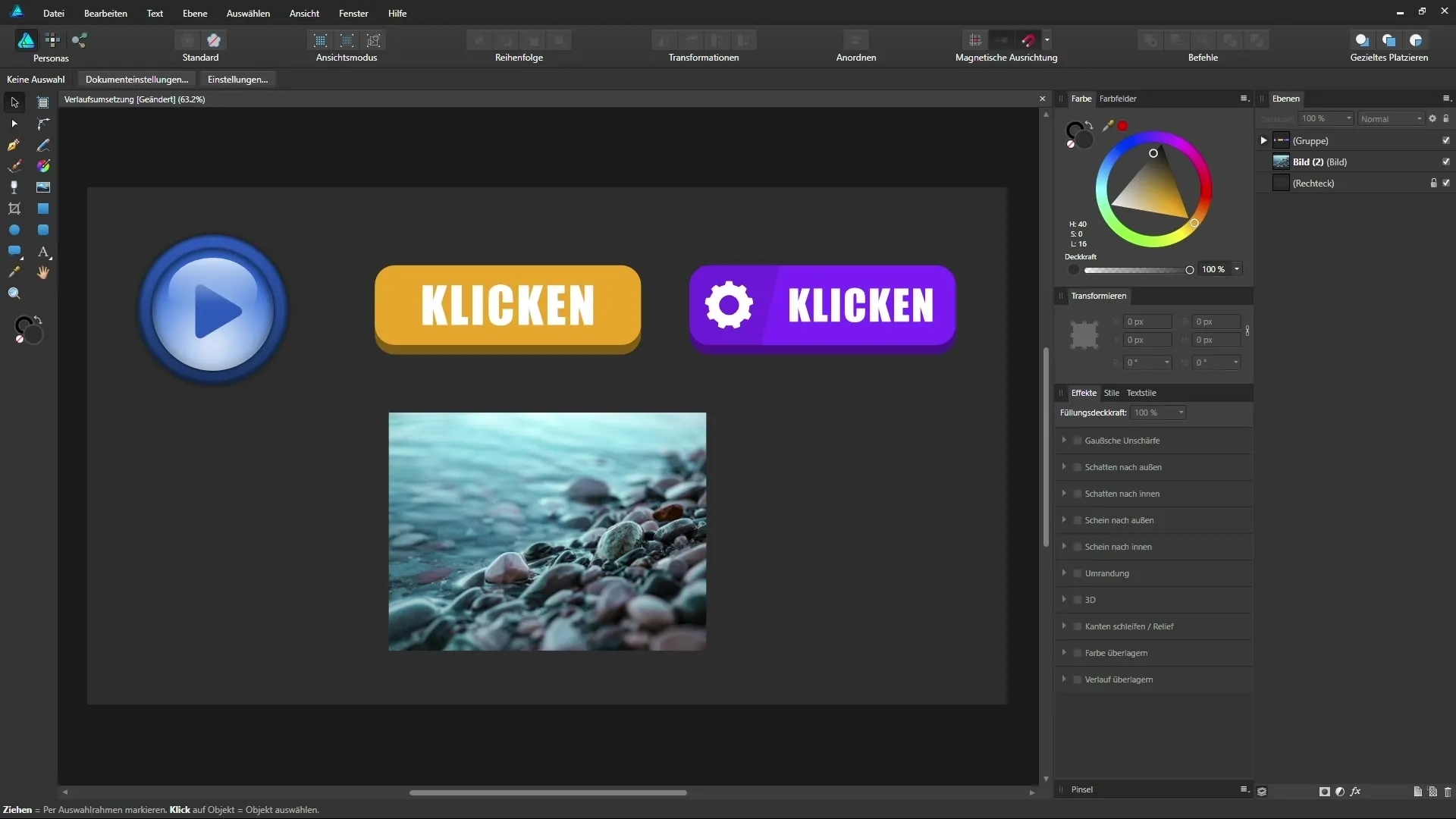
Стъпка 2: Избор на елементи
Първо изберете групата или елемента, който искате да повлияете. В моя случай избрах групата с бутоните. След това отидете в настройките и изберете "Градиентно прилагане". Това ще приложи градиентното прилагане директно като подслой или маска за рязане.
Стъпка 3: Настройка на градиента
След като градиентното прилагане е добавено, ще се появи стандартен градиент. Сега трябва да го настроите. По подразбиране този градиент не изглежда особено привлекателен, така че започнете, като преместите точките на градиента. Например, можете да премахнете средната точка, която показва зеления сегмент, за да получите по-прост градиент.
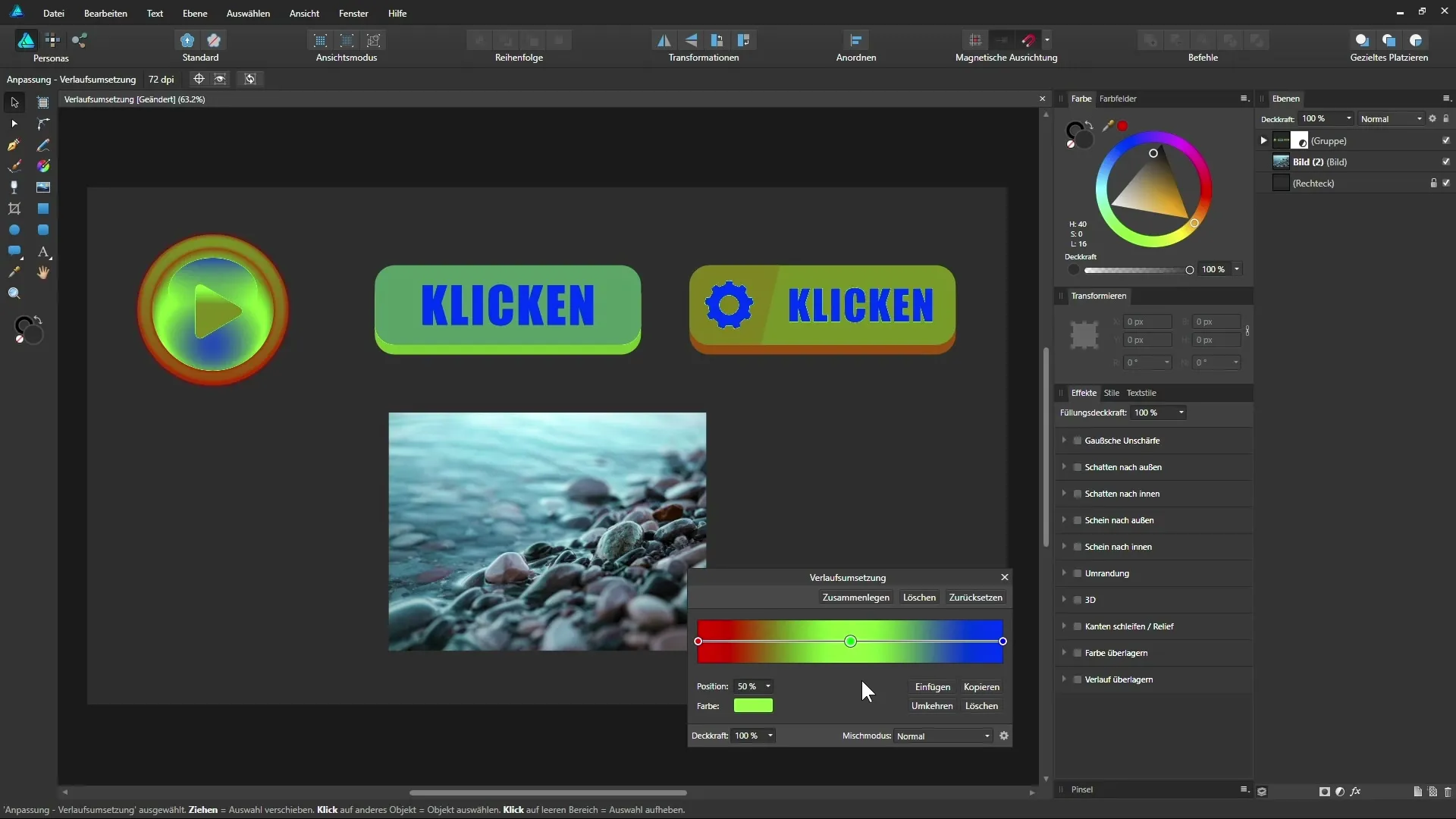
Стъпка 4: Присвояване на цветове
Следващата стъпка е да присвоите цветове на различните тонове. Помислете какви цветове искате да използвате за вашата графика. Например, тонален градиент от черно до бяло в комбинация с градиента може да доведе до представяне на чисто черно с червено и чисто бяло с синьо.
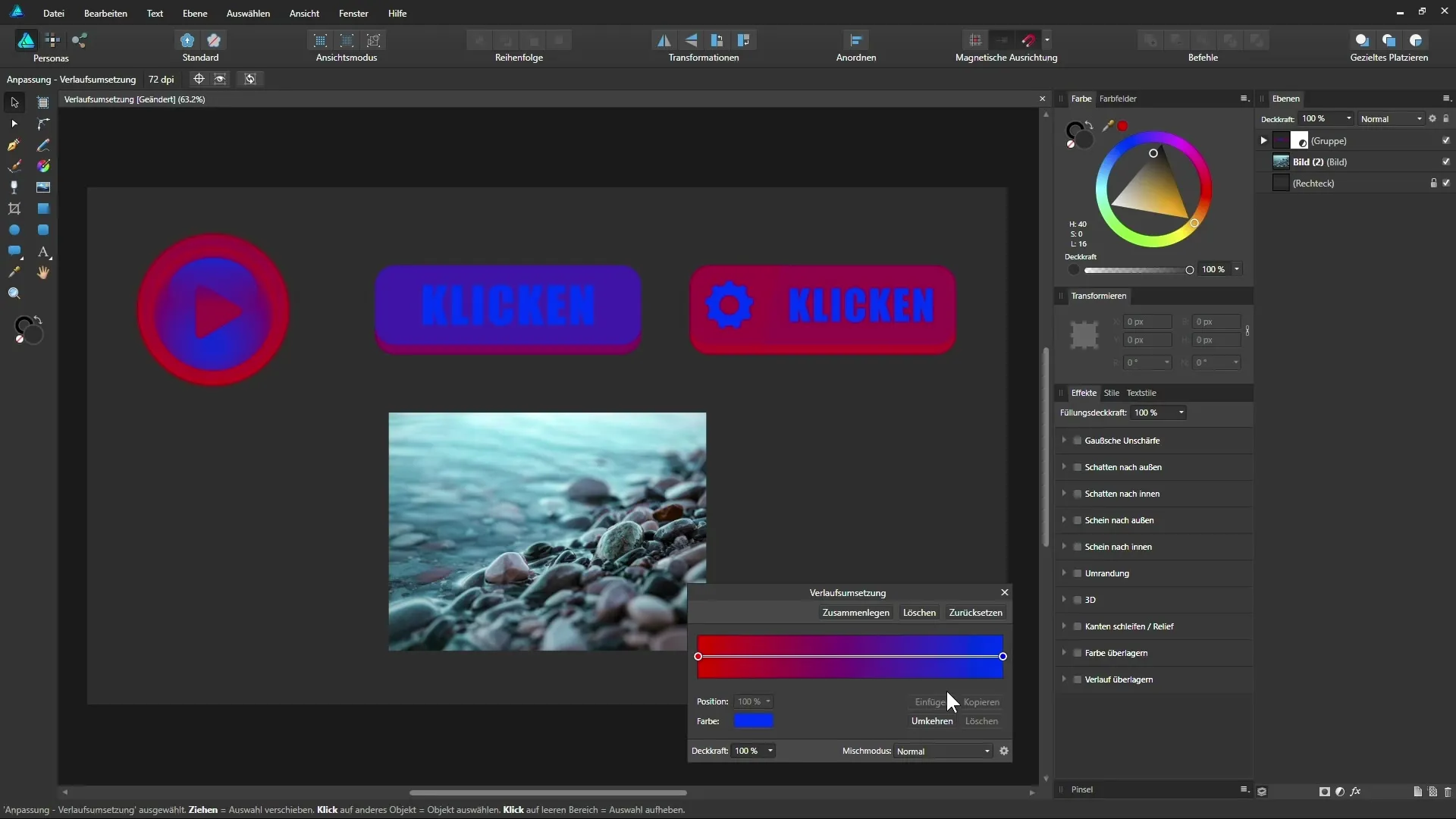
Стъпка 5: Създаване на черно-бял градиент
Ако искате да постигнете черно-бял градиент, просто задайте черно за най-тъмен район и бяло за най-светлите райони. Кликнете на лявата точка и изберете черно. След това отидете на дясната точка и изберете бяло. По този начин можете бързо да създадете привлекателно черно-бяло изображение.
Стъпка 6: Улесняване на градиента
Сега можете да продължите да настройвате, като добавяте допълнителни анкерни точки и променяте позицията им. Например, можете да зададете анкерна точка за топъл оранжев цвят, за да създадете интересна цветова комбинация. Експериментирайте с позициите на анкерните точки, за да постигнете желания вид.
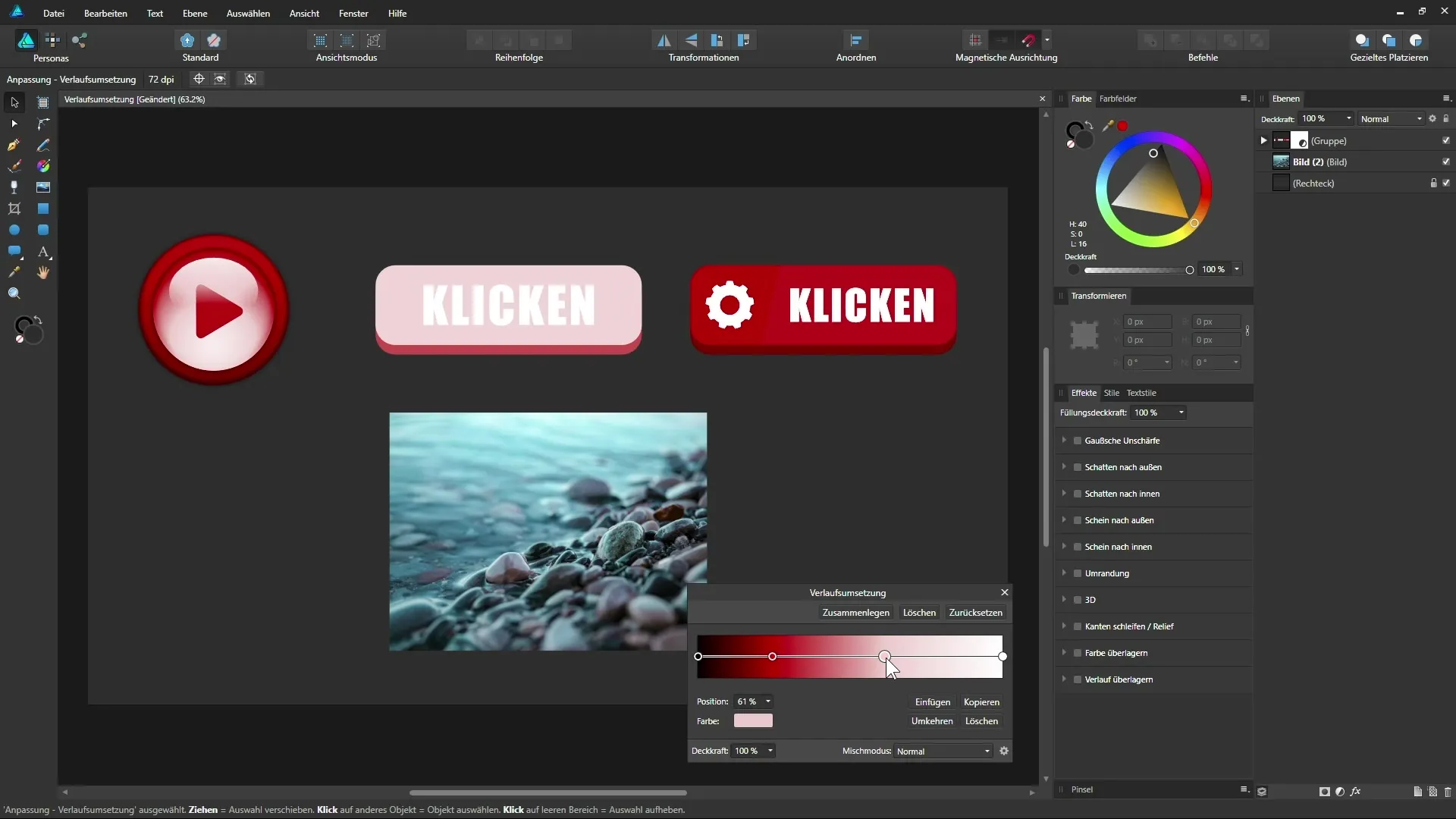
Стъпка 7: Приложение към снимки и други графики
Тази техника, разбира се, не работи само с бутони, а също и със снимки. Използвайте дизайнерските инструменти в Affinity, за да модифицирате цветовете на вашите снимки според вашия вкус. Виждате, че градиентното прилагане все още влияе само на групата, тъй като се прилага като маска за рязане.
Стъпка 8: Използване на цялостния документ
Имате възможност да приложите корекционния слой на целия документ. Това е особено полезно, когато създавате флаер, например, и искате да изпробвате различни цветови комбинации. Играй със цветовете, за да видиш как изглежда целият документ с различни цветове.
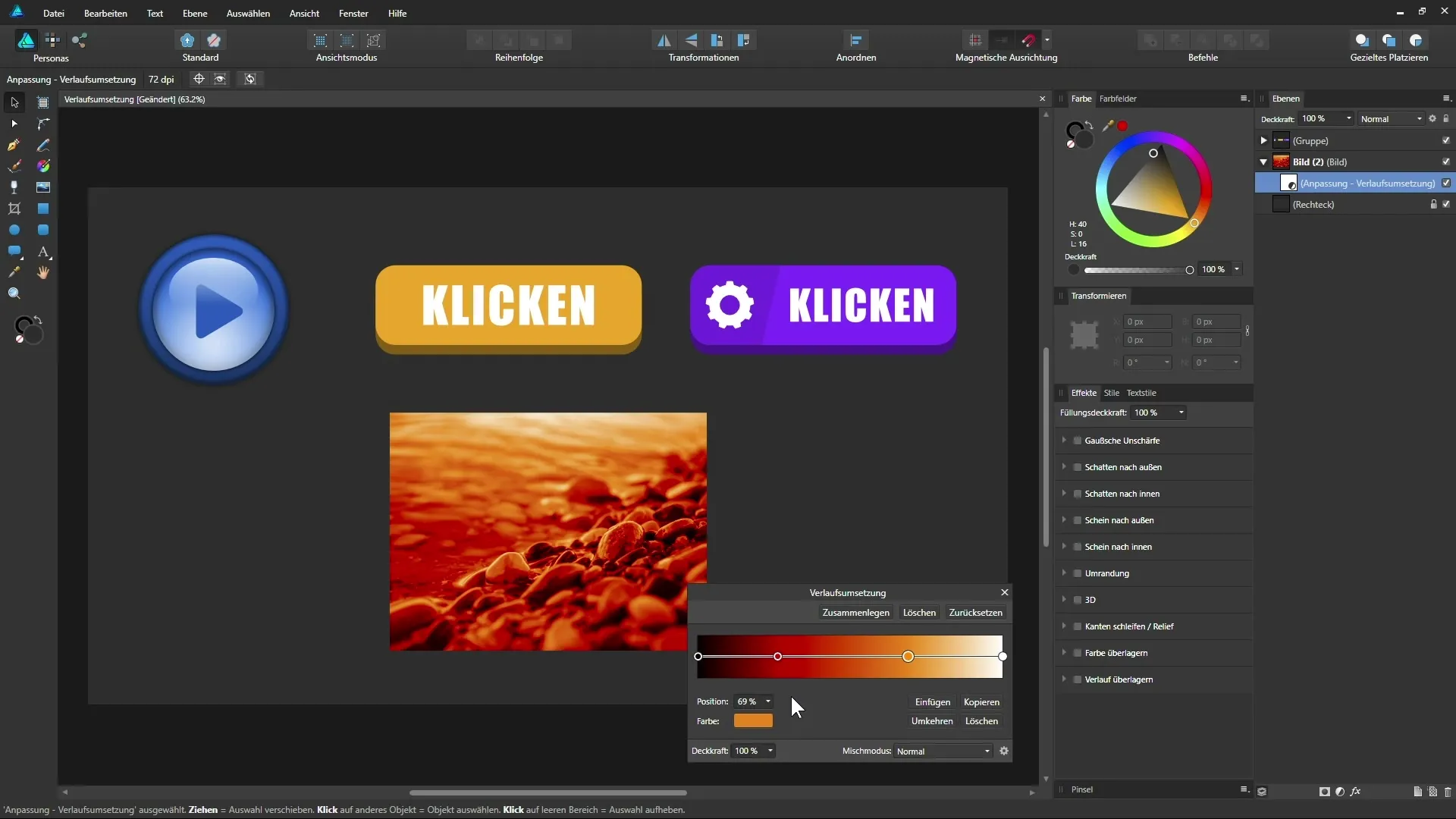
Резюме – Разбиране на градиентното прилагане в Affinity Designer
Градиентното прилагане е гъвкав и креативен инструмент в Affinity Designer, с който можете лесно да променяте цветовете на вашите графики и снимки. Научихте как да работите с анкерни точки и как да влияете на целия документ, за да постигнете точно желания вид.
Често задавани въпроси
Как да избера група в Affinity Designer?Просто кликнете върху групата в палитрата на слоевете.
Как да наглася цветовете на градиента?Преместете точките на градиента и изберете желаните цветове.
Как да приложа градиентното прилагане към снимка?Плъзнете корекционния слой върху слоя на изображението и го пуснете.
Мога ли да приложа градиентното прилагане на цял документ?Да, можете също да приложите корекционния слой на други графики в проекта.


